电脑图标突然变大变小该如何处理?
- 家电百科
- 2025-03-27
- 10
在日常使用电脑的过程中,你是否遇到过桌面图标突然变大或变小的困扰?这不仅影响视觉体验,也可能让操作变得不够便捷。本文将为你详细讲解遇到电脑图标大小异常时,如何进行有效的处理和调整。
一、图标显示问题的常见原因
我们来探究一下引起图标大小变化的可能原因。了解问题的根源,有助于我们更加精准地采取解决方案。
显卡驱动问题:显卡驱动过时或损坏会导致显示异常,包括图标大小。
分辨率设置不正确:如果电脑的显示设置被错误调整,也可能导致图标尺寸出现问题。
系统设置更改:某些系统设置的改变可能会影响图标大小,例如缩放与布局设置。
第三方软件干扰:特定的第三方软件可能会在安装或卸载过程中影响系统图标设置。

二、电脑图标大小调整方法
接下来,我们将逐步介绍几种调整电脑图标大小的方法,帮助用户迅速恢复正常显示。
2.1通过显示设置调整
打开“显示设置”(你可以通过右击桌面空白处选择“显示设置”或者通过控制面板进入)。
在设置窗口中找到“缩放与布局”部分。
你可以选择“更改文本、应用等项目的大小”,并根据需要选择适当的缩放比例。
确认你的更改,系统将自动调整图标大小。
2.2重置图标大小和间距
右键点击桌面,选择“查看”,这里你可以选择图标大小,比如“大图标”、“中图标”或“小图标”。
同样地,在“查看”菜单中,你可以调整“自动排列图标”和“将图标与网格对齐”选项,这会影响图标之间的间距。
2.3重置个性化设置
在“个性化”设置中,你可以选择主题或背景,有时更换主题可以重置图标显示问题。
在同一设置页面中,也可以对“锁屏”、“主题”和“背景”进行调整,看是否能解决图标问题。
2.4更新显卡驱动
右键点击桌面空白处,选择“NVIDIA控制面板”或相应的显卡控制面板。
在控制面板中,检查是否有更新的驱动程序可用,并按照提示进行更新。
如果你使用的是集成显卡,可以通过设备管理器更新驱动。
2.5检查系统文件完整性
打开“命令提示符”(管理员),可以通过在搜索栏输入cmd并右键选择“以管理员身份运行”。
输入`sfc/scannow`命令并按回车,系统会自动扫描并修复损坏的系统文件。
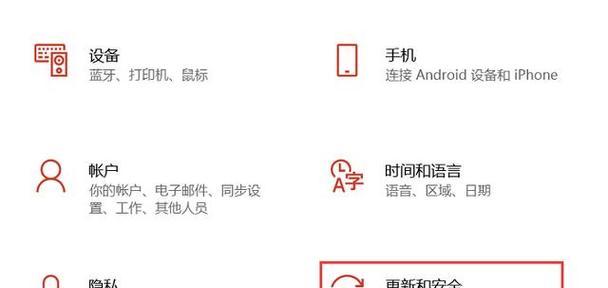
三、预防措施与注意事项
为了避免图标大小问题再次发生,以下是一些预防措施和注意事项:
定期更新驱动:定期检查并更新显卡驱动和系统补丁,保证系统运行的稳定性。
正确配置显示设置:不要随意更改显示设置中的分辨率和缩放比例。
避免使用非官方软件:尽量避免使用非官方来源的第三方软件,这些软件可能会导致系统不稳定。
进行系统备份:定期进行系统备份,以便在问题发生时能够快速恢复。
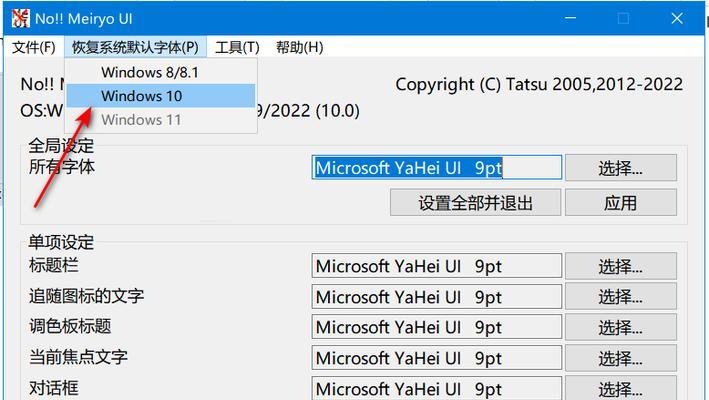
四、结论
电脑图标突然变大变小的问题可能会给用户带来不便,但通过上述方法可以有效地进行调整和修复。重要的是定期维护系统和驱动程序,以预防此类问题的发生。希望本文提供的解决方案能帮助你迅速解决问题,享受更加顺畅的电脑使用体验。
版权声明:本文内容由互联网用户自发贡献,该文观点仅代表作者本人。本站仅提供信息存储空间服务,不拥有所有权,不承担相关法律责任。如发现本站有涉嫌抄袭侵权/违法违规的内容, 请发送邮件至 3561739510@qq.com 举报,一经查实,本站将立刻删除。
下一篇:宿舍里如何固定手机拍照?